請注意::這篇文章的翻譯只是為了方便而提供。譯文透過翻譯軟體自動建立,可能沒有經過校對。因此,這篇文章的英文版本應該是包含最新資訊的管理版本。你可以在這裡存取這些內容。
在對話收件匣中連接並自訂聊天頻道
上次更新時間: 2025年9月15日
聊天頻道與您的對話收件匣相連,訪客可以直接從您的網站與您的團隊開始對話。您的團隊成員可以即時與客戶聊天,或設定一個機器人發送預設的回應和收集資訊。
您可以自訂聊天 Widget 的外觀,包括 Widget 的顏色和頭像,並設定團隊的可用性偏好。
瞭解如何將現有的聊天流程轉移到服務台。
連接聊天頻道
- 在你的 HubSpot 帳戶中,點擊頂端導覽列中的settings「設定圖示」。
- 在左側功能表中,導覽到收件匣與服務台 >收件匣。如果您設定了多個收件匣,請使用目前檢視下拉式功能表,選擇您要將頻道連線到的收件匣。
- 按一下連接頻道。
- 選取聊天。
- 選取Web或Mobile。
- 根據預設,聊天 Widget 的顏色會以您帳戶的品牌設定為基礎。您可以自訂顏色,方法是選擇其他預設顏色之一,或手動輸入十六進位數值,或按一下十六進位數值欄位右側的顏色選擇器 ,然後選擇自訂顏色。
- 按一下字型下拉式功能表並選取字型。

- 按一下下一步。
- 在「可用性」頁面中,設定您的團隊何時可以聊天,並讓訪客知道他們何時可以收到回覆。選擇可用性選項:
- 基於使用者可用性:如果在您的指派規則中至少有一位指派的團隊成員可用,那麼訪客就可以與您的團隊聊天。
- 基於聊天運作時間:設定一致的日子和時間,讓您的團隊可以聊天。如果您要建立機器人,請學習如何根據收件匣設定自訂機器人的可用性偏好設定。使用下拉式功能表設定您團隊的可用性。按一下 + Add hours(新增時間)可新增其他日期和時間範圍。
- Chat is available 24/7:如果您的團隊總是可以聊天,請選取此核取方塊。

- 在「可用性行為」區段中,根據您團隊的可用性設定聊天體驗,讓訪客知道他們何時可以收到回覆。選擇一個選項:
- 若要設定您的團隊有空時的訪客體驗,請按一下 可用性 索引標籤。按一下顯示典型回覆時間 下拉式功能表,讓訪客知道他們何時可以收到回覆。
- 若要設定您的團隊在工作時間不在時的訪客體驗,請按一下離開 索引標籤。按一下顯示外出訊息 下拉式功能表,然後選擇外出模式 Widget 行為。

- 若要設定您的團隊不在時的訪客體驗,請按一下設定離線行為索引標籤 下拉式功能表 ,然後選擇顯示返回時間、顯示離線 訊息或隱藏聊天啟動器。
- 要設定當您的團隊達到最大容量時訪客的體驗(僅限Service Hub企業版),請按一下如果所有團隊成員都達到最大容量,然後按 下拉式功能表,並選擇顯示等待訊息、隱藏聊天啟動器或什麼都不做。進一步瞭解為使用者設定聊天容量限制。
- 按一下下一步。
- 如果您尚未建立聊天流程,系統會提示您設定聊天標題、歡迎訊息和任務。
- 按一下聊天標題下拉式功能表,然後選擇要顯示在聊天 Widget 上的名稱和頭像。
- 在文字方塊中輸入歡迎訊息。

- 在 上切換Assign incomingconversations開關 ,並選擇要將對話指派給哪些使用者和團隊。
- 按一下指派給下拉式 功能表,並選擇路由選項:
- Specific users and teams(特定使用者和團隊): 將收到的訊息指派給所選的使用者或團隊。從特定使用者和團隊下拉式功能表中選擇使用者 或團隊。
- 聯絡人擁有者: 將收到的訊息指派給聯絡人的擁有者。聯絡人必須有指派給其記錄的擁有者,並使用 cookie 追蹤。如果擁有者離線,提交的訊息會以電子郵件傳送給訪客的擁有者。
請注意:收到的訊息只能自動傳送給已指定Sales Hub 或 Service Hub 座席的使用者。
- 若要在聊天 Widget 上方顯示歡迎訊息的預覽,請選取核取方塊以 Pop 開啟歡迎訊息作為提示。
- 按一下下一步。
- 使用預覽上方的裝置類型按鈕,預覽聊天 Widget 在不同裝置上的顯示方式。
- 按一下「發佈」,如果您在外部網站使用聊天 Widget,則需要將 HubSpot 追蹤代碼加入您的網站頁面。
- 要自己添加代码,请单击「复制」,然后将代码添加到您希望出现聊天窗口小部件的每个页面的</body>标记之前。
- 如果您需要幫助將程式碼新增到您的頁面,請按一下檢視說明 下拉式功能表,然後選擇您的網站提供商。按一下externalLink 外部連結圖示,在另一個瀏覽器索引標籤檢視說明。如果您在 WordPress 上架設網站,請按一下我在 WordPress 上架設網站,然後按指示安裝HubSpot All-In-One Marketing - Forms, Popups, Live ChatWordPress 外掛。
請注意:如果您的網站是由 Wix 承載,您可能需要使用聊天 Widget SDK來針對特定頁面進行聊天流程。進一步瞭解如何將追蹤代碼加入Wix 網站。
編輯聊天頻道設定
將聊天管道連接到收件匣後,您就可以 自訂其外觀,包括顯示顏色、字型和位置。您也可以調整其行為,並設定觸發器來控制它何時顯示給訪客,例如捲動、頁面時間或裝置類型。
自訂顯示顏色和字型
- 在你的 HubSpot 帳戶中,點擊頂端導覽列中的settings「設定圖示」。
- 在左側功能表中,導覽到收件匣與服務台> 收件匣。如果您設定了多個收件匣,請使用目前檢視下拉式功能表,選擇聊天頻道所連結的收件匣。
- 將滑鼠移至聊天頻道,然後按一下編輯。
- 在組態索引標籤上,編輯小工具的外觀,包括重點顏色和字型。您也可以編輯聊天記錄是從哪個電子郵件地址傳送。
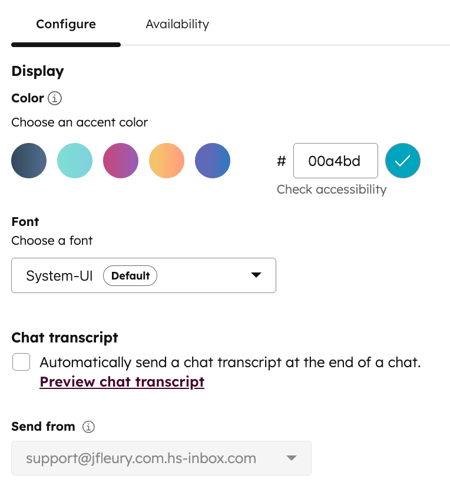
自訂聊天 Widget 定位
選擇聊天 Widget 在網站頁面上的顯示位置,並允許訪客重新定位。
- 在你的 HubSpot 帳戶中,點擊頂端導覽列中的settings「設定圖示」。
- 在左側功能表中,導覽到收件匣與輔助桌> 收件匣。如果您設定了多個收件匣,請使用目前檢視下拉式功能表,選擇聊天頻道所連結的收件匣。
- 將滑鼠移至聊天頻道,然後按一下編輯。
- 在左側功能表中,按一下網路聊天。
- 若要選擇聊天 Widget 會顯示在左側還是右側,請在聊天 Widget 位置區段中,選擇左側或右側。
- 若要允許訪客拖曳和重新定位聊天 Widget,請切換 開啟 聊天 Widget 移動 開關。

瞭解如何在殭屍或 即時聊天編輯器中編輯聊天流程的設定和外觀。
編輯行動 SDK 設定
如果您正在使用行動聊天 SDK 編輯行動聊天流程,您可以存取設定檔並管理 iOS 和 Android 的通知。 進一步了解如何 將 HubSpot 聊天流程與行動應用程式整合。
自訂聊天頻道可用性
設定您的團隊何時可以聊天,並讓訪客知道他們何時可以收到回覆。
- 在你的 HubSpot 帳戶中,點擊頂端導覽列中的settings「設定圖示」。 導航設定
- 在左側功能表中,導覽至收件匣與輔助桌> 收件匣。如果您設定了多個收件匣,請使用目前檢視下拉式功能表,選擇聊天頻道所連結的收件匣。
- 將滑鼠移至聊天頻道,然後按一下編輯。
- 導覽到可用性索引標籤並選取選項:
- 基於使用者可用性:如果您的指派規則中至少有一位指派的團隊成員可用,訪客就可以與您的團隊聊天。
- 基於聊天運作時間:設定一致的日子和時間,讓您的團隊可以聊天。使用下拉式功能表設定您團隊的可用性。按一下 + Add hours(新增時間)以新增其他日期和時間範圍。

- Chat is available 24/7:如果您的團隊總是可以聊天,請選取此核取方塊。
- 設定聊天流程的可用性行為,讓訪客知道他們何時可以收到回覆。選擇一個選項:
- 若要在您的團隊有空時顯示聊天,請按一下可用性索引標籤。按一下顯示典型回覆時間下拉式功能表,讓訪客知道他們何時可以收到回覆。

- 要在工作時間團隊不在時顯示聊天,請按一下離開索引標籤。按一下顯示離開訊息下拉式功能表,然後選擇小工具行為。
- 若要在您的團隊不在時顯示聊天,請按一下工作時間以外,然後按一下設定離線行為下拉式功能表,並選擇顯示回覆時間、顯示離線訊息,或是當遊客在工作時間以外來到您的網站時隱藏聊天啟動器。
- 要設定當您的團隊達到最大容量時訪客的體驗( 僅限Service Hub 企業版),請按一下如果所有團隊成員都達到最大容量,然後按下拉式功能表,並選擇顯示等待訊息、隱藏聊天啟動器或什麼都不做。進一步瞭解為使用者設定聊天容量限制。
- 在左下方,按一下儲存。
您可以在基於規則的聊天機器人或即時聊天編輯器的顯示索引標籤上自訂其他聊天流程設定,例如歡迎訊息和頭像。進一步瞭解自訂即時聊天、 基於規則的聊天流程或行動聊天流程的外觀和行為。
進一步瞭解如何將頻道連接到聊天收件匣。
Chatbots
Chatflows
Inbox
你的意見回饋對我們相當重要,謝謝。
此表單僅供記載意見回饋。了解如何取得 HubSpot 的協助。